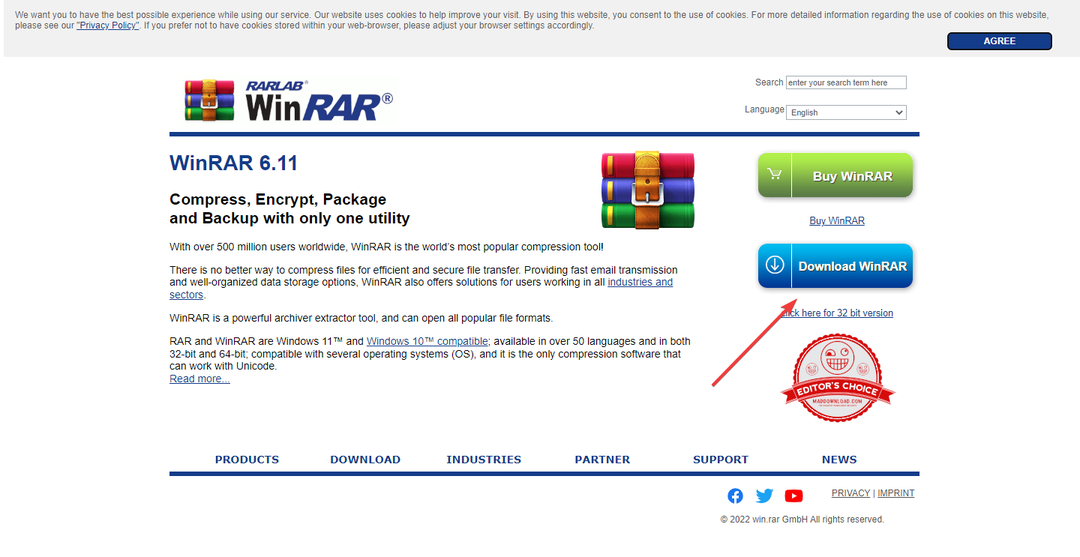Bu yazılım, sürücülerinizi çalışır durumda tutar, böylece sizi yaygın bilgisayar hatalarından ve donanım arızalarından korur. Tüm sürücülerinizi şimdi 3 kolay adımda kontrol edin:
- DriverFix'i indirin (doğrulanmış indirme dosyası).
- Tıklayın Taramayı Başlat tüm sorunlu sürücüleri bulmak için.
- Tıklayın Sürücüleri güncelle yeni sürümleri almak ve sistem arızalarını önlemek için.
- DriverFix tarafından indirildi 0 okuyucular bu ay
Microsoft Shutterstock ile PowerPoint ve ünlü stok fotoğraf dizininin entegrasyonunu sağlayan bir ortaklık duyurdu. Microsoft PowerPoint kullanıcıları artık Shutterstock'tan hazır görselleri sunumlarına doğrudan programdan ekleyebilecekler.
Entegrasyonu mümkün kılmak için Microsoft ve Shutterstock, kullanıcıların sunumlarında stok görüntüleri kolayca kullanmalarına olanak tanıyan yeni PowerPoint eklentisini yayınladı. Tek yapmanız gereken uzantıları açmak ve sunumunuza eklemek istediğiniz fotoğrafı seçmek.
PowerPoint için Shutterstock eklentisi bazı harika özellikler sunar: 84 milyon stok fotoğraf, bir fotoğrafı satın almadan önce deneme yeteneği, boyutlandırma seçenekleri ve çok daha fazlası.
PowerPoint sunumunuza stok fotoğrafları nasıl eklenir
PowerPoint sunumunuza Shutterstock'tan stok fotoğraf ekleyebilmek için önce Shutterstock eklentisini yüklemeniz gerekir. Eklentiyi yükledikten sonra, PowerPoint sunumunuza herhangi bir stok fotoğrafı kolayca ekleyebileceksiniz. İşte tam olarak yapmanız gerekenler:
- İlk olarak, Shutterstock eklentisini yüklemeniz gerekir. adresinden yapabilirsiniz Ofis Mağazası
- Uzantıyı indirip yükledikten sonra, PowerPoint'i açmanız yeterlidir; Shutterstock eklentisi otomatik olarak PowerPoint arayüzünün sağ tarafında görünecektir.
Artık stok fotoğraflara göz atabilir ve bunları sunumunuza ekleyebilirsiniz. Bu uzantıların tek dezavantajı, Shutterstock'taki diğer tüm fotoğraflar gibi, sunumunuza eklemeden önce görselleri satın almanız gerekmesidir. Fiyat aralığı iki görsel için yaklaşık 20$'dan 20 görsel için 250$'a kadar çıkıyor. Ayda 139$'a, 350 görsele bir abonelik hizmeti de satın alabilirsiniz.
Shutterstock eklentisi, PowerPoint 2013, PowerPoint 2016 ve Ofis 365.
Bize bu kombinasyon hakkında ne düşündüğünüzü söyleyin ve sunularınızı Shutterstock görselleriyle daha zengin hale getirmek için birkaç dolar vermeye hazır mısınız?
KONTROL ETMENİZ GEREKEN İLGİLİ HİKAYELER:
- Windows 10 Fotoğraflar uygulaması, fare eylemlerini işlemede daha iyi hale geliyor
- Yeni Windows 10 derlemesi, Eylem Merkezini yeniden tasarlıyor, küçük ve bulanık Görev Çubuğu simgelerini düzeltiyor
- Norton Antivirus ve Norton Internet Security BSOD'leri Windows 10'da düzeltildi
- En son Windows 10 derlemesinde emoji girerken daha az kutu görünüyor